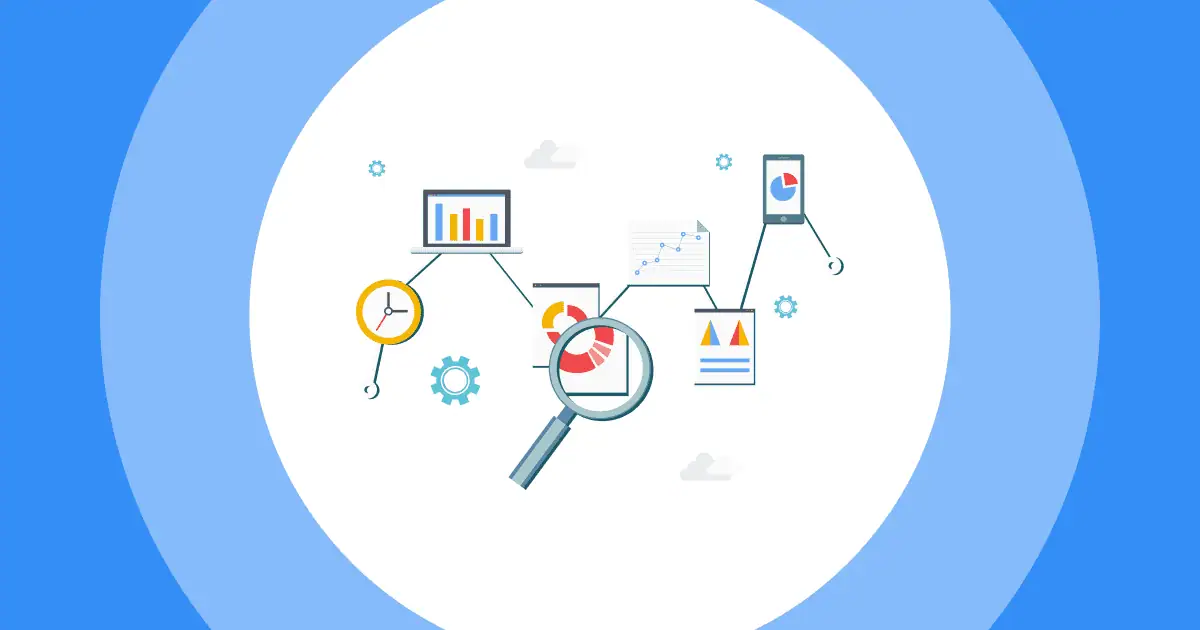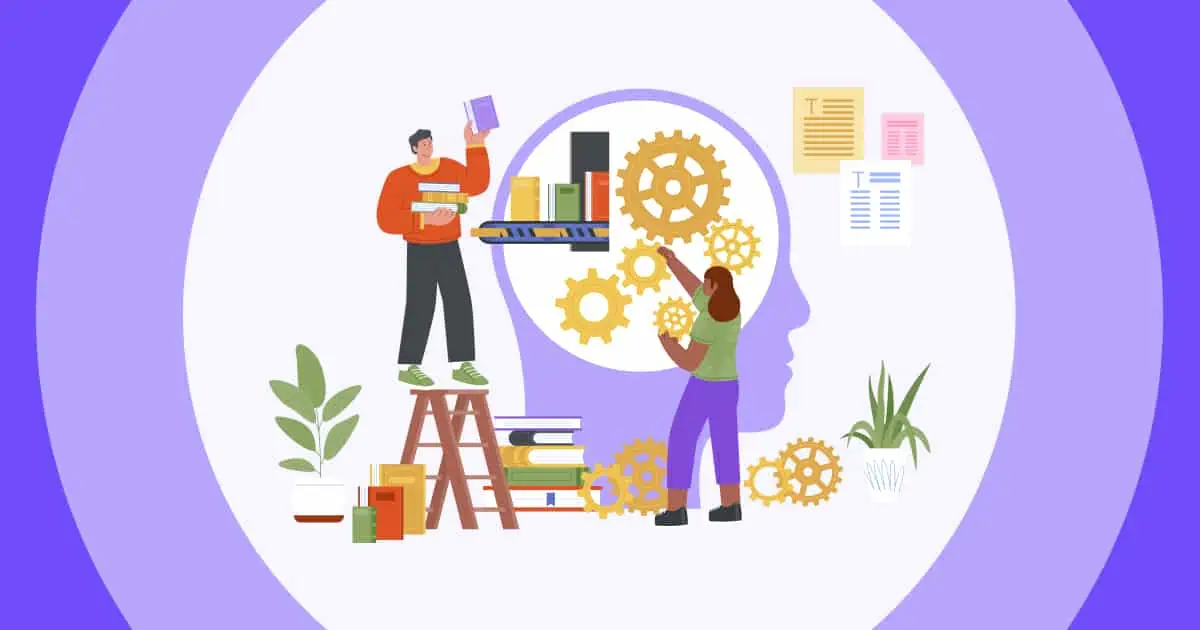![]() هل تساءلت يومًا كيف يجعل بعض مقدمي العروض عروض الشرائح الخاصة بهم تبدو سلسة جدًا وجذابة؟ السر يكمن في
هل تساءلت يومًا كيف يجعل بعض مقدمي العروض عروض الشرائح الخاصة بهم تبدو سلسة جدًا وجذابة؟ السر يكمن في ![]() مقدم PowerPoint
مقدم PowerPoint![]() عرض - ميزة خاصة تمنح مقدمي برنامج PowerPoint صلاحيات خارقة أثناء عروضهم التقديمية.
عرض - ميزة خاصة تمنح مقدمي برنامج PowerPoint صلاحيات خارقة أثناء عروضهم التقديمية.
![]() في هذا الدليل، سنستكشف كيف يمكنك استخدام PowerPoint Presenter View وأفضل بديل له لتصبح مقدمًا واثقًا وجذابًا، مما يترك جمهورك ملهمًا ويريد المزيد. دعونا نكتشف عرض PowerPoint Presenter معًا!
في هذا الدليل، سنستكشف كيف يمكنك استخدام PowerPoint Presenter View وأفضل بديل له لتصبح مقدمًا واثقًا وجذابًا، مما يترك جمهورك ملهمًا ويريد المزيد. دعونا نكتشف عرض PowerPoint Presenter معًا!
 جدول المحتويات
جدول المحتويات
 كيفية الوصول إلى وضع مقدم العرض Powerpoint؟
كيفية الوصول إلى وضع مقدم العرض Powerpoint؟ ما هو عرض مقدم PowerPoint؟
ما هو عرض مقدم PowerPoint؟ كيفية استخدام عرض مقدم PowerPoint
كيفية استخدام عرض مقدم PowerPoint بديل لعرض مقدم Powerpoint
بديل لعرض مقدم Powerpoint باختصار
باختصار  الأسئلة الشائعة
الأسئلة الشائعة
 كيفية الوصول إلى وضع مقدم العرض PowerPoint؟
كيفية الوصول إلى وضع مقدم العرض PowerPoint؟
| 1 | |
| 2 | |
| 3 |
 ما هو عرض مقدم PowerPoint؟
ما هو عرض مقدم PowerPoint؟
![]() عرض مقدم PowerPoint هو ميزة تسمح لك بمشاهدة العرض التقديمي في نافذة منفصلة تتضمن الشريحة الحالية والشريحة التالية وملاحظات المتحدث.
عرض مقدم PowerPoint هو ميزة تسمح لك بمشاهدة العرض التقديمي في نافذة منفصلة تتضمن الشريحة الحالية والشريحة التالية وملاحظات المتحدث.
![]() توفر هذه الميزة العديد من الفوائد لمقدم PowerPoint ، مما يسهل عليك تقديم عرض تقديمي سلس واحترافي.
توفر هذه الميزة العديد من الفوائد لمقدم PowerPoint ، مما يسهل عليك تقديم عرض تقديمي سلس واحترافي.
 يمكنك البقاء منظمًا وعلى المسار الصحيح من خلال رؤية الشريحة الحالية والشريحة التالية وملاحظات المتحدث كلها في مكان واحد.
يمكنك البقاء منظمًا وعلى المسار الصحيح من خلال رؤية الشريحة الحالية والشريحة التالية وملاحظات المتحدث كلها في مكان واحد. يمكنك التحكم في العرض التقديمي دون النظر إلى جهاز الكمبيوتر الخاص بك ، مما يسمح لك بالتواصل البصري مع جمهورك وتقديم عرض تقديمي أكثر جاذبية.
يمكنك التحكم في العرض التقديمي دون النظر إلى جهاز الكمبيوتر الخاص بك ، مما يسمح لك بالتواصل البصري مع جمهورك وتقديم عرض تقديمي أكثر جاذبية. يمكنك استخدام طريقة عرض مقدم العرض لتمييز أجزاء معينة من الشرائح أو لتوفير معلومات إضافية لجمهورك.
يمكنك استخدام طريقة عرض مقدم العرض لتمييز أجزاء معينة من الشرائح أو لتوفير معلومات إضافية لجمهورك.
 كيفية استخدام عرض مقدم PowerPoint
كيفية استخدام عرض مقدم PowerPoint
![]() الخطوة 1: للبدء ، افتح عرض PowerPoint التقديمي.
الخطوة 1: للبدء ، افتح عرض PowerPoint التقديمي.

![]() الخطوة 2: في ملف
الخطوة 2: في ملف ![]() عرض الشرائح
عرض الشرائح ![]() علامة التبويب ، الوصول
علامة التبويب ، الوصول ![]() عرض مقدم العرض
عرض مقدم العرض![]() . سترى نافذة جديدة تعرض:
. سترى نافذة جديدة تعرض:

 الصور المصغرة للشرائح:
الصور المصغرة للشرائح: معاينات مصغرة للشرائح ، يمكنك التنقل عبر شرائح العرض التقديمي دون عناء.
معاينات مصغرة للشرائح ، يمكنك التنقل عبر شرائح العرض التقديمي دون عناء.  صفحة الملاحظات:
صفحة الملاحظات:  يمكنك تدوين ملاحظاتك وعرضها بشكل خاص على شاشتك دون الكشف عنها للجمهور ، مما يضمن بقائها على المسار الصحيح والاستعداد الجيد.
يمكنك تدوين ملاحظاتك وعرضها بشكل خاص على شاشتك دون الكشف عنها للجمهور ، مما يضمن بقائها على المسار الصحيح والاستعداد الجيد. معاينة الشريحة التالية:
معاينة الشريحة التالية:  تعرض هذه الميزة الشريحة التالية ، مما يتيح لك توقع المحتوى والانتقال بسلاسة.
تعرض هذه الميزة الشريحة التالية ، مما يتيح لك توقع المحتوى والانتقال بسلاسة. الوقت المنقضي:
الوقت المنقضي:  تُظهر طريقة عرض مقدم العرض الوقت المنقضي أثناء العرض التقديمي ، مما يساعدك على إدارة إيقاعها بشكل فعال.
تُظهر طريقة عرض مقدم العرض الوقت المنقضي أثناء العرض التقديمي ، مما يساعدك على إدارة إيقاعها بشكل فعال. الأدوات والشروح:
الأدوات والشروح: في بعض إصدارات PowerPoint ، يقدم Presenter View أدوات التعليقات التوضيحية ، مثل الأقلام أو
في بعض إصدارات PowerPoint ، يقدم Presenter View أدوات التعليقات التوضيحية ، مثل الأقلام أو  مؤشرات الليزر,
مؤشرات الليزر,  شاشات التعتيم,
شاشات التعتيم, والترجمات
والترجمات  السماح لمقدمي PowerPoint بالتأكيد على النقاط في شرائحهم أثناء العرض التقديمي.
السماح لمقدمي PowerPoint بالتأكيد على النقاط في شرائحهم أثناء العرض التقديمي.

![]() الخطوة 3: للخروج من عرض المقدم ، انقر فوق
الخطوة 3: للخروج من عرض المقدم ، انقر فوق ![]() عرض النهاية
عرض النهاية![]() في الزاوية العلوية اليمنى من النافذة.
في الزاوية العلوية اليمنى من النافذة.
 بديل لعرض مقدم Powerpoint
بديل لعرض مقدم Powerpoint
![]() يعد PowerPoint Presenter View أداة مفيدة لمقدمي العروض الذين يستخدمون الشاشات المزدوجة، ولكن ماذا لو كان لديك شاشة واحدة فقط تحت تصرفك؟ لا تقلق!
يعد PowerPoint Presenter View أداة مفيدة لمقدمي العروض الذين يستخدمون الشاشات المزدوجة، ولكن ماذا لو كان لديك شاشة واحدة فقط تحت تصرفك؟ لا تقلق! ![]() الإنهيارات
الإنهيارات![]() لقد غطت لك!
لقد غطت لك!
 AhaSlides هو برنامج عرض قائم على السحابة
AhaSlides هو برنامج عرض قائم على السحابة ، بحيث يمكنك الوصول إليه من أي جهاز متصل بالإنترنت. هذا يعني أنه يمكنك استخدام AhaSlides لعرض الشرائح الخاصة بك حتى لو لم يكن لديك جهاز عرض أو شاشة ثانية.
، بحيث يمكنك الوصول إليه من أي جهاز متصل بالإنترنت. هذا يعني أنه يمكنك استخدام AhaSlides لعرض الشرائح الخاصة بك حتى لو لم يكن لديك جهاز عرض أو شاشة ثانية. تقدم AhaSlides أيضًا مجموعة متنوعة من الميزات التفاعلية
تقدم AhaSlides أيضًا مجموعة متنوعة من الميزات التفاعلية التي يمكنك استخدامها للمشاركة و
التي يمكنك استخدامها للمشاركة و  اطلب من جمهورك تقييم جلستك
اطلب من جمهورك تقييم جلستك ، مثل
، مثل  استطلاعات الرأي,
استطلاعات الرأي,  مسابقات
مسابقات و
و  AhaSlides مولد أسئلة وأجوبة مباشر
AhaSlides مولد أسئلة وأجوبة مباشر . يمكن أن تساعدك هذه الميزات في جذب انتباه جمهورك وتقديم العرض التقديمي الخاص بك
. يمكن أن تساعدك هذه الميزات في جذب انتباه جمهورك وتقديم العرض التقديمي الخاص بك  مناقشة العصف الذهني
مناقشة العصف الذهني أكثر تفاعلية.
أكثر تفاعلية.
![]() 🎉 نصائح: جنبًا إلى جنب مع PowerPoint Presenter View، يجب عليك أيضًا استخدام ملف
🎉 نصائح: جنبًا إلى جنب مع PowerPoint Presenter View، يجب عليك أيضًا استخدام ملف ![]() نظام استجابة الفصل
نظام استجابة الفصل![]() لتحسين المشاركة!
لتحسين المشاركة!
 كيفية استخدام ميزة AhaSlides Backstage عند العرض
كيفية استخدام ميزة AhaSlides Backstage عند العرض
![]() خطوة 1
خطوة 1 ![]() قم بتسجيل الدخول وافتح العرض التقديمي الخاص بك
قم بتسجيل الدخول وافتح العرض التقديمي الخاص بك

 انتقل إلى
انتقل إلى  الإنهيارات
الإنهيارات الموقع وتسجيل الدخول إلى حسابك. إذا لم يكن لديك حساب بعد، فيمكنك إنشاء حساب مجانًا.
الموقع وتسجيل الدخول إلى حسابك. إذا لم يكن لديك حساب بعد، فيمكنك إنشاء حساب مجانًا.  قم بإنشاء عرض تقديمي جديد أو تحميل عرض تقديمي موجود.
قم بإنشاء عرض تقديمي جديد أو تحميل عرض تقديمي موجود.
![]() الخطوة شنومك: انقر على
الخطوة شنومك: انقر على ![]() قم بالتقديم مع AhaSlides Backstage in
قم بالتقديم مع AhaSlides Backstage in ![]() صندوق الهدايا
صندوق الهدايا

![]() الخطوة 3: استخدام أدوات Backstage
الخطوة 3: استخدام أدوات Backstage
 المعاينة الخاصة:
المعاينة الخاصة:  سيكون لديك معاينة خاصة لشرائحك القادمة، مما يتيح لك الاستعداد لما هو قادم والبقاء على اطلاع بتدفق العرض التقديمي الخاص بك.
سيكون لديك معاينة خاصة لشرائحك القادمة، مما يتيح لك الاستعداد لما هو قادم والبقاء على اطلاع بتدفق العرض التقديمي الخاص بك. ملاحظات الشرائح:
ملاحظات الشرائح:  تمامًا مثل PowerPoint Presenter View ، يسمح لك Backstage بتدوين شرائح مقدم العرض ، مما يضمن أنك لن تفوتك أي إيقاع أثناء التسليم.
تمامًا مثل PowerPoint Presenter View ، يسمح لك Backstage بتدوين شرائح مقدم العرض ، مما يضمن أنك لن تفوتك أي إيقاع أثناء التسليم. التنقل السلس بين الشرائح:
التنقل السلس بين الشرائح: باستخدام عناصر التحكم في التنقل السهلة ، يمكنك التبديل بسهولة بين الشرائح أثناء العرض التقديمي ، مما يحافظ على التسليم السلس والمتقن.
باستخدام عناصر التحكم في التنقل السهلة ، يمكنك التبديل بسهولة بين الشرائح أثناء العرض التقديمي ، مما يحافظ على التسليم السلس والمتقن.

![]() 🎊 اتبع التعليمات البسيطة الواردة في
🎊 اتبع التعليمات البسيطة الواردة في ![]() دليل AhaSlides Backstage.
دليل AhaSlides Backstage.
 نصائح لمعاينة العرض التقديمي واختباره باستخدام AhaSlides
نصائح لمعاينة العرض التقديمي واختباره باستخدام AhaSlides
![]() قبل البدء في العرض التقديمي الخاص بك، أليس من الرائع أن ترى كيف تظهر الشرائح الخاصة بك على الأجهزة الأخرى، حتى بدون ترف وجود شاشة إضافية؟
قبل البدء في العرض التقديمي الخاص بك، أليس من الرائع أن ترى كيف تظهر الشرائح الخاصة بك على الأجهزة الأخرى، حتى بدون ترف وجود شاشة إضافية؟
![]() ليستخدم
ليستخدم ![]() ميزة معاينة AhaSlides
ميزة معاينة AhaSlides![]() بشكل فعال ، اتبع هذه الخطوات البسيطة:
بشكل فعال ، اتبع هذه الخطوات البسيطة:

 إنشاء حساب على
إنشاء حساب على  الإنهيارات
الإنهيارات  وتسجيل الدخول.
وتسجيل الدخول. قم بإنشاء عرض تقديمي جديد أو تحميل عرض تقديمي موجود.
قم بإنشاء عرض تقديمي جديد أو تحميل عرض تقديمي موجود. انقر على الزر
انقر على الزر  "معاينة"
"معاينة"  زر في الزاوية اليمنى العليا من الشاشة.
زر في الزاوية اليمنى العليا من الشاشة. سيؤدي هذا إلى فتح نافذة جديدة حيث يمكنك رؤية الشرائح والملاحظات الخاصة بك.
سيؤدي هذا إلى فتح نافذة جديدة حيث يمكنك رؤية الشرائح والملاحظات الخاصة بك. على الجانب الأيمن من النافذة ، سترى معاينة لما سيراه جمهورك.
على الجانب الأيمن من النافذة ، سترى معاينة لما سيراه جمهورك.
![]() باستخدام هذه الميزة ، يمكنك التأكد من أن العرض التقديمي يبدو مذهلاً ، مما يضمن تجربة آسرة لجمهورك بغض النظر عن كيفية وصولهم إلى المحتوى الخاص بك.
باستخدام هذه الميزة ، يمكنك التأكد من أن العرض التقديمي يبدو مذهلاً ، مما يضمن تجربة آسرة لجمهورك بغض النظر عن كيفية وصولهم إلى المحتوى الخاص بك.
 باختصار
باختصار
![]() أيًا كان الخيار الذي يختاره مقدمو العروض، أو إتقان عرض PowerPoint Presenter View أو استخدام AhaSlides' Backstage، فإن كلا النظامين يعملان على تمكين المتحدثين من أن يصبحوا مقدمين واثقين وآسرين، ويقدمون عروضًا تقديمية لا تُنسى تترك جمهورهم ملهمًا ومتحمسًا للمزيد.
أيًا كان الخيار الذي يختاره مقدمو العروض، أو إتقان عرض PowerPoint Presenter View أو استخدام AhaSlides' Backstage، فإن كلا النظامين يعملان على تمكين المتحدثين من أن يصبحوا مقدمين واثقين وآسرين، ويقدمون عروضًا تقديمية لا تُنسى تترك جمهورهم ملهمًا ومتحمسًا للمزيد.
 الأسئلة الشائعة
الأسئلة الشائعة
 من هو الشخص الذي يقدم عرضا؟
من هو الشخص الذي يقدم عرضا؟
![]() يُشار عادةً إلى الشخص الذي يقدم العرض التقديمي باسم "المقدم" أو "المتحدث". إنهم مسؤولون عن تقديم محتوى العرض التقديمي للجمهور.
يُشار عادةً إلى الشخص الذي يقدم العرض التقديمي باسم "المقدم" أو "المتحدث". إنهم مسؤولون عن تقديم محتوى العرض التقديمي للجمهور.
 ما هو مدرب العروض التقديمية في PowerPoint؟
ما هو مدرب العروض التقديمية في PowerPoint؟
![]() مدرب عرض تقديمي في PowerPoint
مدرب عرض تقديمي في PowerPoint![]() هي ميزة في PowerPoint تساعدك على تحسين مهارات العرض التقديمي. يوفر لك Presentation Coach ملاحظات حول العرض التقديمي الخاص بك ، مثل المدة التي تقضيها على كل شريحة ، ومدى جودة استخدامك لصوتك ، ومدى تفاعل العرض التقديمي الخاص بك.
هي ميزة في PowerPoint تساعدك على تحسين مهارات العرض التقديمي. يوفر لك Presentation Coach ملاحظات حول العرض التقديمي الخاص بك ، مثل المدة التي تقضيها على كل شريحة ، ومدى جودة استخدامك لصوتك ، ومدى تفاعل العرض التقديمي الخاص بك.
 ما هو عرض مقدم PowerPoint؟
ما هو عرض مقدم PowerPoint؟
![]() طريقة عرض مقدم PowerPoint هي طريقة عرض خاصة في PowerPoint تسمح للمقدم بمشاهدة الشرائح والملاحظات والمؤقت بينما يرى الجمهور الشرائح فقط. هذا مفيد لمقدمي العروض لأنه يسمح لهم بتتبع عروضهم التقديمية والتأكد من أنهم لن يمروا بوقتهم.
طريقة عرض مقدم PowerPoint هي طريقة عرض خاصة في PowerPoint تسمح للمقدم بمشاهدة الشرائح والملاحظات والمؤقت بينما يرى الجمهور الشرائح فقط. هذا مفيد لمقدمي العروض لأنه يسمح لهم بتتبع عروضهم التقديمية والتأكد من أنهم لن يمروا بوقتهم.
![]() المرجع:
المرجع: ![]() دعم Microsoft
دعم Microsoft